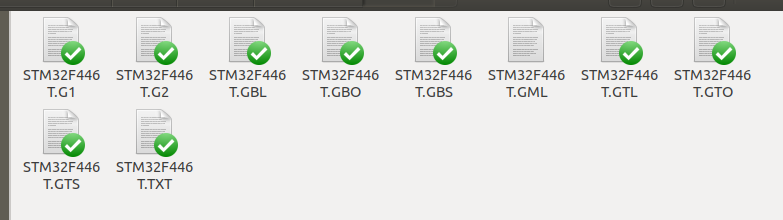ガーバーデータの出力、チェックを行います。
プロットアイコンをクリックします。

プロットの設定を、画像のように入力&チェックして、プロットボタンを押すとガーバーデータが生成されます。
また、ドリルデータは別になっていて、Generate Drill Filesのボタンを押します。

ドリルファイル設定は以下の画像のように入力&チェックして、Generate Drill Fileボタンをクリックします。

カーバーフォルダに中に、以下のように出力されました。

次は、Elecrowに発注するための拡張子を変更します。どう変更するかというと、発注ページにこう書かれています。

なので、以下のように変更しました。

ここで、ガーバーデータが正しく出力されたか最終確認です。
トップウィンドウのGBRアイコンをクリックして、ガーバーデータを読み込みます。

ガーバーファイルを読み込んだ画像が以下になります。

ここで、左側メニューのLayersをすべてチェックを外して、1〜9までを一つづつ表示してチェックしていきます。
ここで、3.3V系ベタ領域であるCu1のチェック漏れを発見。
基板上下で、どこにも繋がらない細長い領域ができています。

こういったものは、ノイズを出したり拾ったりしてしまうアンテナになってしまう原因となるそうなので、一旦戻って領域を修正し、ガーバーデータの出力し直しました。
流石にここまで長いものだと、電波波長としては意味ないかと思いましたが、センチメートル波の長さで無線LANが入っているようです。
ここら辺はさっぱりなので、気持ちの問題な気がしますが、消しておきます。

ガーバーデータが用意できたので、次回は基板発注を行います。